win10打开文件位置不可用如何解决 win10打开文件夹提示位置不可用最佳解决方法
随着科技的发展,我们使用win10操作系统的小伙伴越来越多了,这也导致小伙伴们遇到电脑问题也越来越多了,就比如最近有小伙伴在使用win10电脑的时候遇到了win10打开文件位置不可用的情况,那么win10打开文件位置不可用如何解决呢?接下来小编就教给大家win10打开文件夹提示位置不可用最佳解决方法,一起来看看吧。
具体方法:
方法一:重新启动Windows 资源管理器。
按下键盘上的Ctrl+Alt+Del组合键,进入系统注销界面。点击:任务管理器,在打开的任务管理器窗口中点击【文件】。在弹出的新建任务对话框中,输入:explorer,再点击复选 以系统管理权限创建此任务。最后点击:确定,重新启动资源管理器。
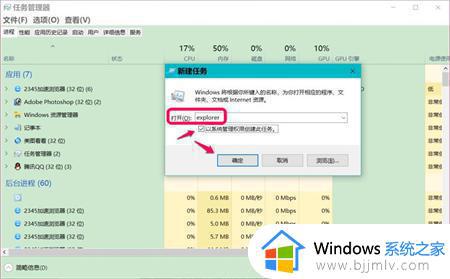
方法二:复制系统盘中的【桌面】文件夹到 C:WINDOWSsystem32configsystemprofile文件夹里。
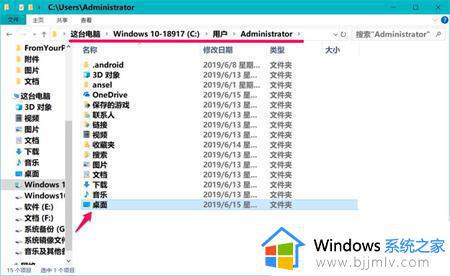
进入资源管理器,点击:系统C:盘 - 用户 - Administraor(本机使用的用户名),可以看到一个【桌面】文件夹;
右键点击桌面文件夹 - 复制;
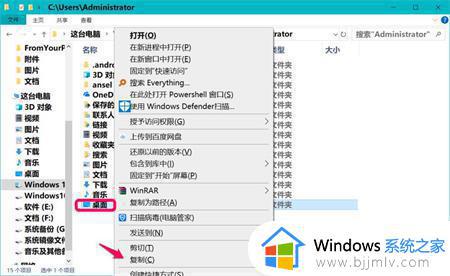
打开:C:WINDOWSsystem32configsystemprofile 文件夹,右键点击空白处 - 粘贴;
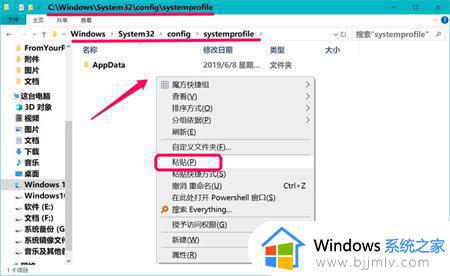
【桌面】文件夹便粘贴到了systemprofile 文件夹里,退出系统盘,重启计算机,问题应该得以解决。
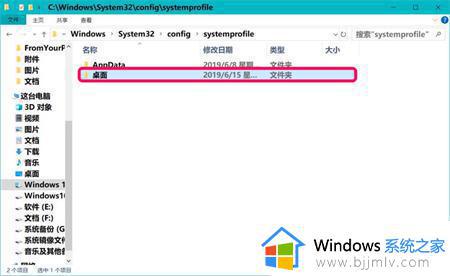
以上全部内容就是小编带给大家的win10打开文件夹提示位置不可用最佳解决方法详细内容分享啦,小伙伴们如果你们在使用win10电脑的时候也遇到了上述的情况的话就跟着小编一起解决吧。
win10打开文件位置不可用如何解决 win10打开文件夹提示位置不可用最佳解决方法相关教程
- win10打开文件位置不可用怎么办 win10不能打开文件所在位置如何恢复
- win10打开文件夹转圈怎么办 win10打开文件夹卡死如何解决
- win10打不开mp4文件怎么办 win10无法打开mp4文件如何解决
- window11打不开文件夹怎么办 win11无法打开文件夹的解决办法
- hosts文件位置win10怎么打开 win10的hosts文件在哪里打开
- win10打不开mp4文件怎么办 win10无法打开mp4文件解决方法
- win10文件名对目标文件夹可能太长不能删除如何解决
- win10文件夹打开慢怎么办 win10 浏览文件夹特别慢解决方法
- win10文件夹打开就显示搜索怎么办 win10打开文件夹一直在搜索解决方法
- win10文件删不掉说已打开怎么办 win10电脑删文件的但是一直提示已打开如何解决
- win10如何看是否激活成功?怎么看win10是否激活状态
- win10怎么调语言设置 win10语言设置教程
- win10如何开启数据执行保护模式 win10怎么打开数据执行保护功能
- windows10怎么改文件属性 win10如何修改文件属性
- win10网络适配器驱动未检测到怎么办 win10未检测网络适配器的驱动程序处理方法
- win10的快速启动关闭设置方法 win10系统的快速启动怎么关闭
win10系统教程推荐
- 1 windows10怎么改名字 如何更改Windows10用户名
- 2 win10如何扩大c盘容量 win10怎么扩大c盘空间
- 3 windows10怎么改壁纸 更改win10桌面背景的步骤
- 4 win10显示扬声器未接入设备怎么办 win10电脑显示扬声器未接入处理方法
- 5 win10新建文件夹不见了怎么办 win10系统新建文件夹没有处理方法
- 6 windows10怎么不让电脑锁屏 win10系统如何彻底关掉自动锁屏
- 7 win10无线投屏搜索不到电视怎么办 win10无线投屏搜索不到电视如何处理
- 8 win10怎么备份磁盘的所有东西?win10如何备份磁盘文件数据
- 9 win10怎么把麦克风声音调大 win10如何把麦克风音量调大
- 10 win10看硬盘信息怎么查询 win10在哪里看硬盘信息
win10系统推荐